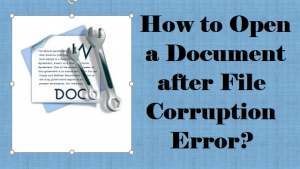
您可能認為文件不能被損壞並且正確打開。 但是,事實上,它是不對的,因為任何時間和任何地方的Word都可能發生災難,並且Word文檔被破壞並顯示文件損壞錯誤,指出無法打開文件。 在這種情況下,用戶可以使用“打開和修復命令”行以更輕鬆的方式修復文件.
手動方法修復Word文檔
發生文件損壞錯誤後,請按照以下步驟修復並打開文檔:
- 首先,點擊 File 標籤 >> Open
- 現在, find the location/folder 存儲DOC或DOCX文件的位置. Make sure you 不要嘗試打開最近部分中的文件,因為它不會進入打開對話框。 Word不會保存在文件選項卡中。 而不是這個,點擊 Office button 並選擇 Open
- Choose the file 相應地,然後選擇旁邊的箭頭 Open 按鈕然後選擇 Open and Repair
有了這個 Open and Repair 選項,您可以修復Word文件,然後在文件損壞,損壞,意外關機,重啟等後打開它們。
有幾個用戶也想要一個快速的Word文件修復解決方案 修復DOCX文件 和DOC文件以無憂無慮的方式。 讓我們討論一種訪問損壞的MS Word文件的最簡單方法。
Remo Repair Word- 腐敗後打開Word文件的簡單方法….
憑藉其簡單的圖形用戶界面,Remo Repair Word工具非常方便修復損壞的Word文件。 無論您的Word文件如何被破壞,您都可以藉助此軟件進行修復。 只需點擊幾下鼠標即可修復損壞的DOC和DOCX文件。 使用此工具的主要好處之一是在修復Word文檔時,它不會更改原始Word文件.
文件損壞錯誤後修復Word文檔的步驟 –
- 在Windows系統上下載並安裝Remo Repair Word工具
- 運行該程序並使用選擇損壞的Word文件 Browse 選項
- 接下來,按 Repair 按鈕開始修復過程
- 完成修復過程後,您將能夠 Preview修好的文件
- 接下來,通過單擊選擇一個位置並保存修復的Word文檔Save選項
Remo Repair Word軟件的特點
Remo Repair Word 軟件修復和恢復文本,圖表,表格,圖像,格式,OLE對象,字段,超鏈接和其他Word文件屬性在幾分鐘內。 該工具可用於修復存儲在內部和外部硬盤驅動器,存儲卡,筆式驅動器和其他存儲設備上的Word文件。 此外,它可以在所有最新的Windows操作系統上輕鬆運行,如Windows 10,Windows 8,Windows 7,Windows Vista和Windows XP等。.
如何避免將來Word文件損壞?
好吧,當文件保存在Windows設備打開時斷開連接的USB設備上時,會發生損壞文件的問題。 您可以使用Windows任務欄中的安全刪除硬件圖標來防止文件被損壞。 如果找不到此選項,請單擊通知區域中的向上箭頭以預覽隱藏的圖標。
您甚至可以在備份損壞後恢復文件。
如果您沒有備份,那麼上述方法將會有所幫助。 很明顯,該文章包含了在腐敗後修復和打開Word文檔的最佳解決方案。 完全取決於用戶是選擇手動還是專業方法.
